Можете да накарате Google Assistant да прави бележки и да създава списъци за вас веднага, но по подразбиране няма да ги синхронизира с приложения на трети страни. Ако искате да направите това, за да можете лесно да виждате бележки / списъци на Асистент на вашия телефон и други устройства, ето какво трябва да направите.
Продукти, използвани в това ръководство
- Асистент в движение: Google Pixel 4 XL (От $ 899 в Amazon)
- Малък говорител, голям звук: Google Nest Mini ($ 50 при Best Buy)
Как да добавяте приложения за водене на бележки към Google Assistant
- Отвори Приложението Google Home на вашия телефон.
- Докоснете вашия икона на профил в горния десен ъгъл.
- Докоснете Настройки на асистента.
- Докоснете Услуги.
-
Докоснете Бележки и списъци.

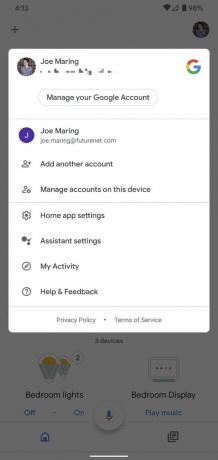
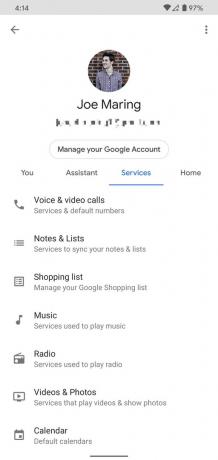 Източник: Джо Маринг / Android Central
Източник: Джо Маринг / Android Central - Докоснете приложението, което искате да използвате (ние използваме Google Keep).
-
Докоснете продължи.


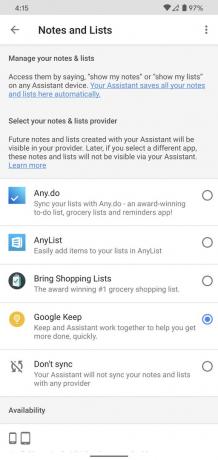 Източник: Джо Маринг / Android Central
Източник: Джо Маринг / Android Central
В момента Google Assistant може да синхронизира бележки и списъци с Any.do, AnyList, Донеси! Списък за пазаруване на хранителни стоки
, и Google Keep. Бихме се радвали да видим повече опции, добавени по пътя, но засега с това трябва да работите.Google Keep е чудесен улов за произволни бележки / списъци през целия ден и има вероятност вече да го използвате на телефона си. Ако търсите ново приложение за списъци с хранителни стоки, Bring определено си струва да проверите.
Ако изберете една от тези услуги, но се окажете, че искате да я промените с нещо друго, можете да го направите по всяко време, като просто повторите стъпките по-горе.
